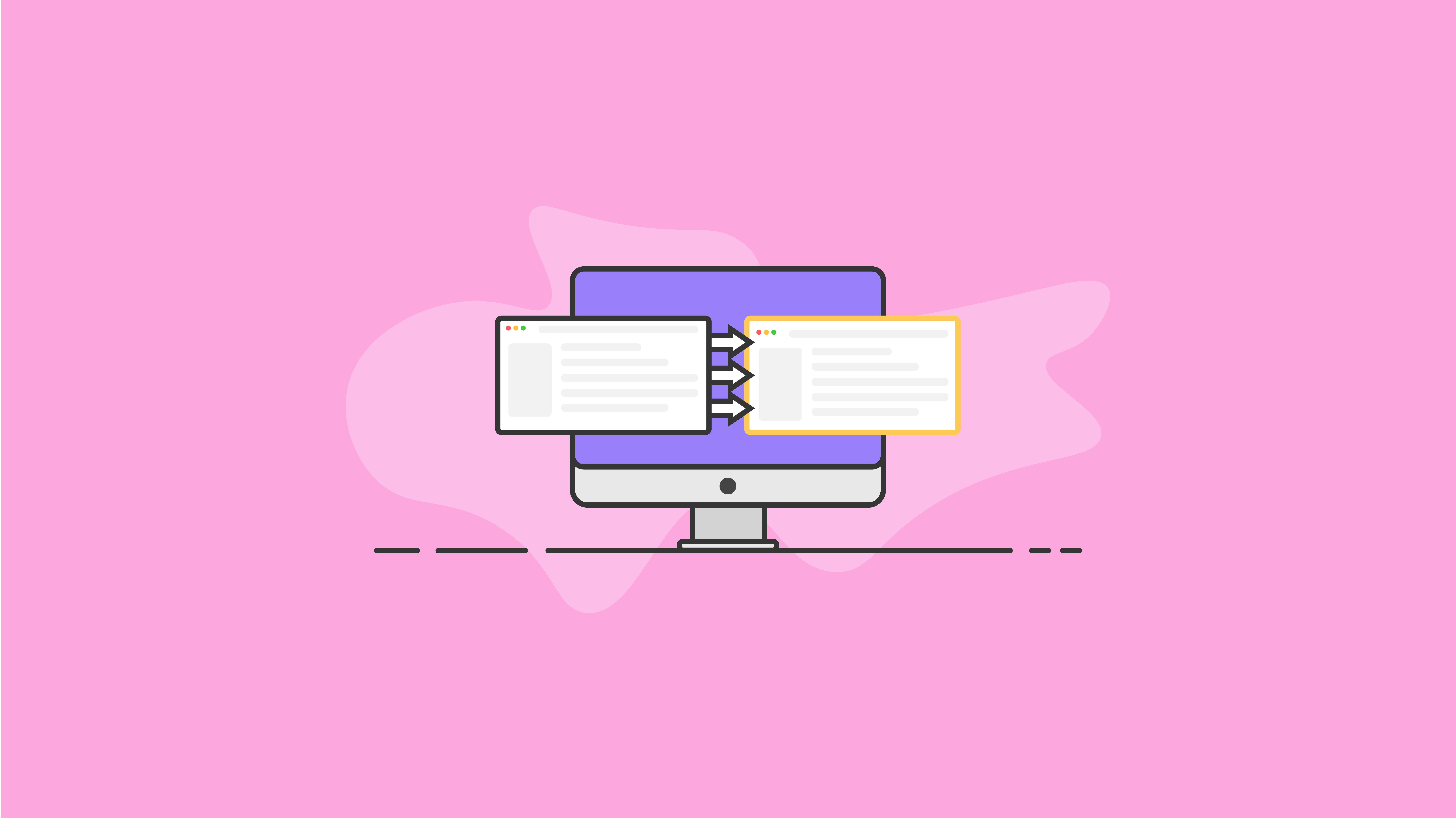Come copiare un sito WordPress
Pubblicato: 2020-11-18La possibilità di copiare un sito WordPress è davvero utile per diversi motivi, soprattutto se stai considerando una riprogettazione del sito Web o per scopi di test (come provare un nuovo tema). Avere una copia di un sito WordPress è utile anche se si distribuiscono nuovi siti Web per client con impostazioni, plug-in e temi simili installati. Potresti anche volere una copia di un sito Web WordPress se vuoi sapere come è stato costruito.
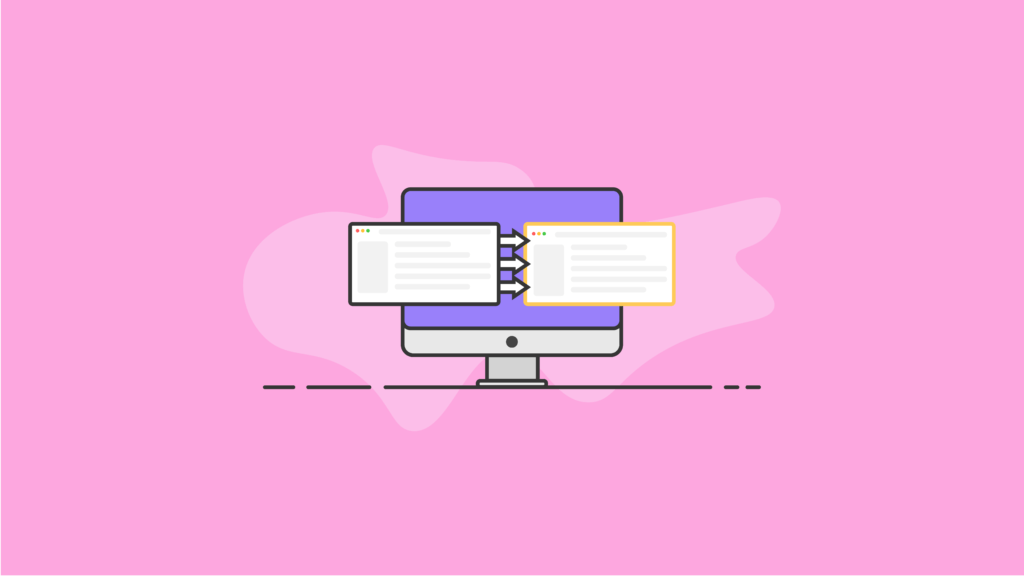
In questo post, tratteremo come copiare un sito WordPress in pochi passaggi. Tratteremo sia il metodo manuale per copiare un sito WordPress sia come abbreviare il processo con un plug-in come BackupBuddy.
Per iniziare: i componenti di un sito Web WordPress
Un sito Web WordPress è composto da due componenti di base. Entrambi i componenti dovranno essere inclusi per avere una copia del tuo sito web:
- 1. Il database di WordPress. Il database di WordPress contiene il contenuto dei tuoi post, pagine, commenti e utenti di WordPress e altro ancora.
- 2. I file che fanno funzionare un sito Web WordPress . Un sito Web WordPress contiene centinaia di file che lavorano insieme per far funzionare il tuo sito Web. Questi file includono i file core di WordPress, tutti i file che hai caricato nella tua libreria multimediale (.jpg, .png, ecc.), script PHP e altri file di codice, oltre a tutti i tuoi file di temi o plugin. Inoltre, devi copiare tutti i file nella directory di installazione di WordPress (incluse le sottodirectory) e il tuo file .htaccess. (Questi file non sono memorizzati nel database di WordPress.)
Fare una copia del tuo sito WordPress è come fare un backup
In realtà, copiare il tuo sito web WordPress è molto simile a fare un backup del tuo sito web. Un backup di WordPress essenzialmente crea una copia dell'intera installazione di WordPress (incluso il database di WordPress e tutti i file nella tua installazione di WordPress). Proprio come fare un backup, avrai anche bisogno di un modo semplice per accedere ai tuoi file di backup in un formato scaricabile.
Come copiare un sito WordPress: il metodo manuale
In questa sezione, tratteremo il metodo manuale su come copiare un sito WordPress. Se non ti senti a tuo agio con la modifica del codice o la navigazione dei file sul tuo server, puoi saltare avanti.
Come copiare il database del tuo sito
- 1. Per copiare il database del tuo sito, avrai bisogno dell'accesso a phpMyAdmin sul server del tuo sito. Come riferimento rapido, troverai l'icona phpMyAdmin che si trova dopo aver effettuato l'accesso a cPanel.
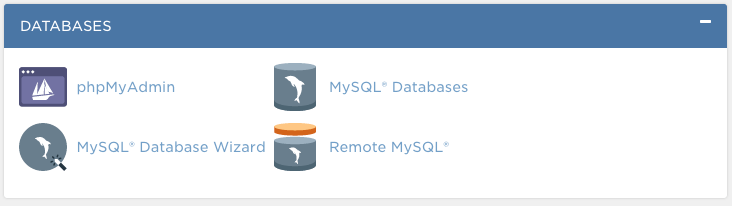
- 2. Fare clic sull'icona phpMyAdmin ed effettuare il login. (Se hai già effettuato l'accesso a cPanel, phpMyadmin dovrebbe avviarsi automaticamente.)
- 3. Dal lato sinistro della pagina, seleziona il tuo database WordPress. In questo esempio, il nome del database è "wp".
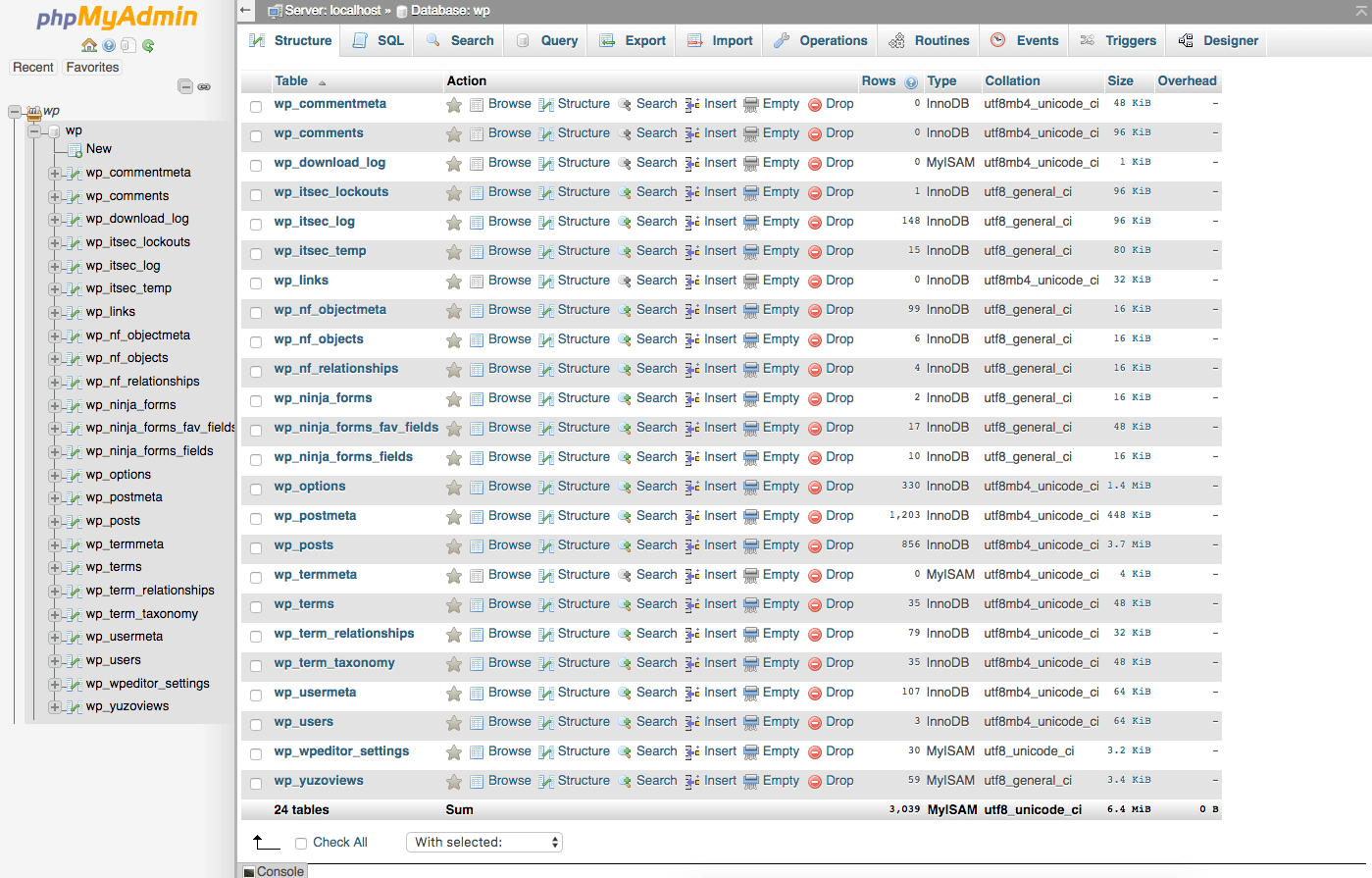
- 4. Ora dovresti vedere tutte le tabelle incluse nel tuo database WordPress (ad esempio: wp_commentmeta, wp_comments, wp_options, wp_posts, ecc.)
- 5. Fare clic sulla scheda "Esporta" nella parte superiore delle schede. Seleziona l'opzione "Veloce" e fai clic sul pulsante Vai.
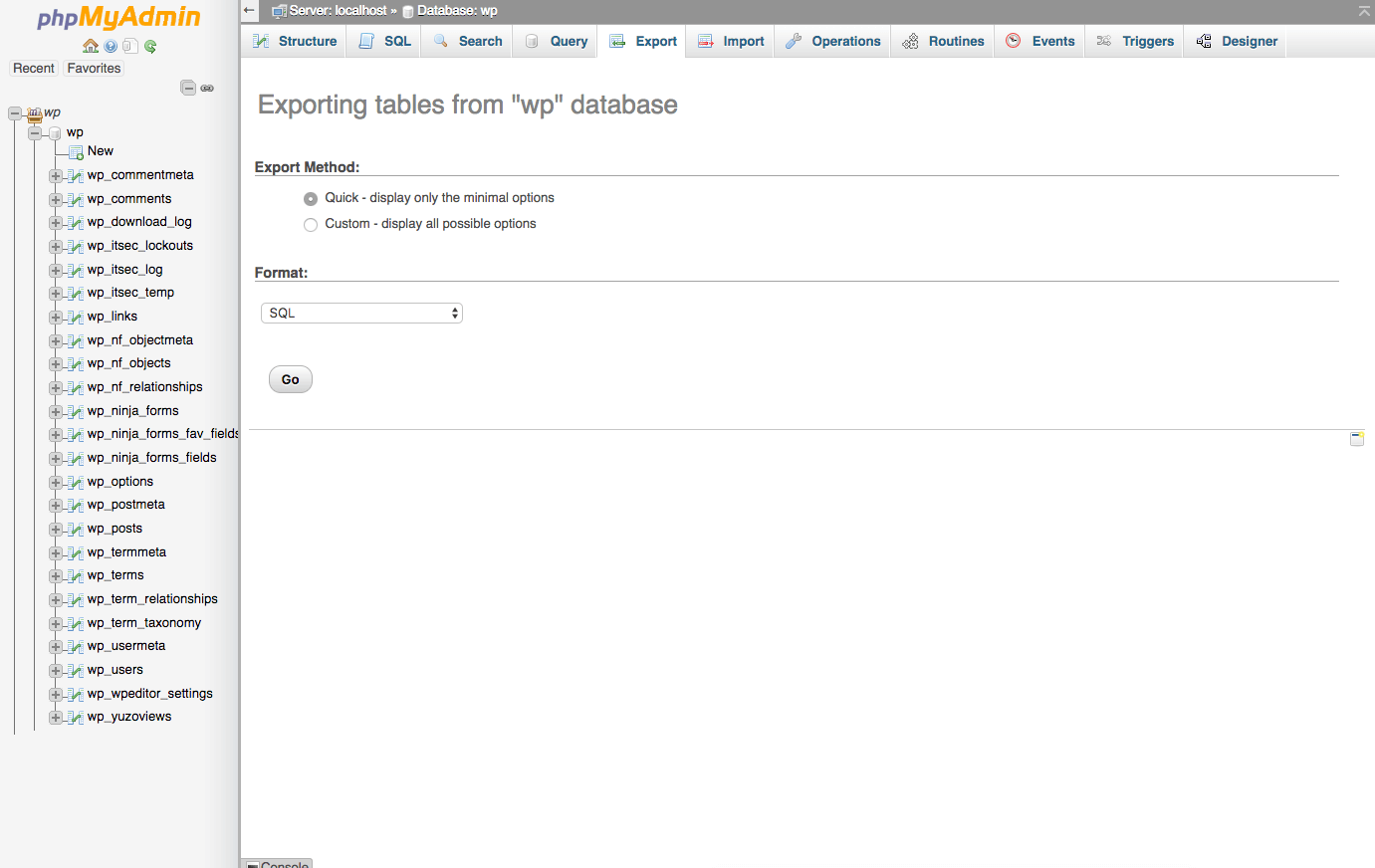
Il file del database dovrebbe essere scaricato automaticamente in formato .sql. A seconda delle dimensioni del database, l'operazione potrebbe richiedere alcuni secondi.
Come copiare i file del tuo sito web
Puoi utilizzare un client FTP per copiare manualmente i file sul tuo server in una cartella sul tuo computer. Una volta scaricati i file, puoi comprimerli o comprimerli in un file zip. Nota: a seconda delle dimensioni del tuo sito, questo download potrebbe richiedere del tempo.
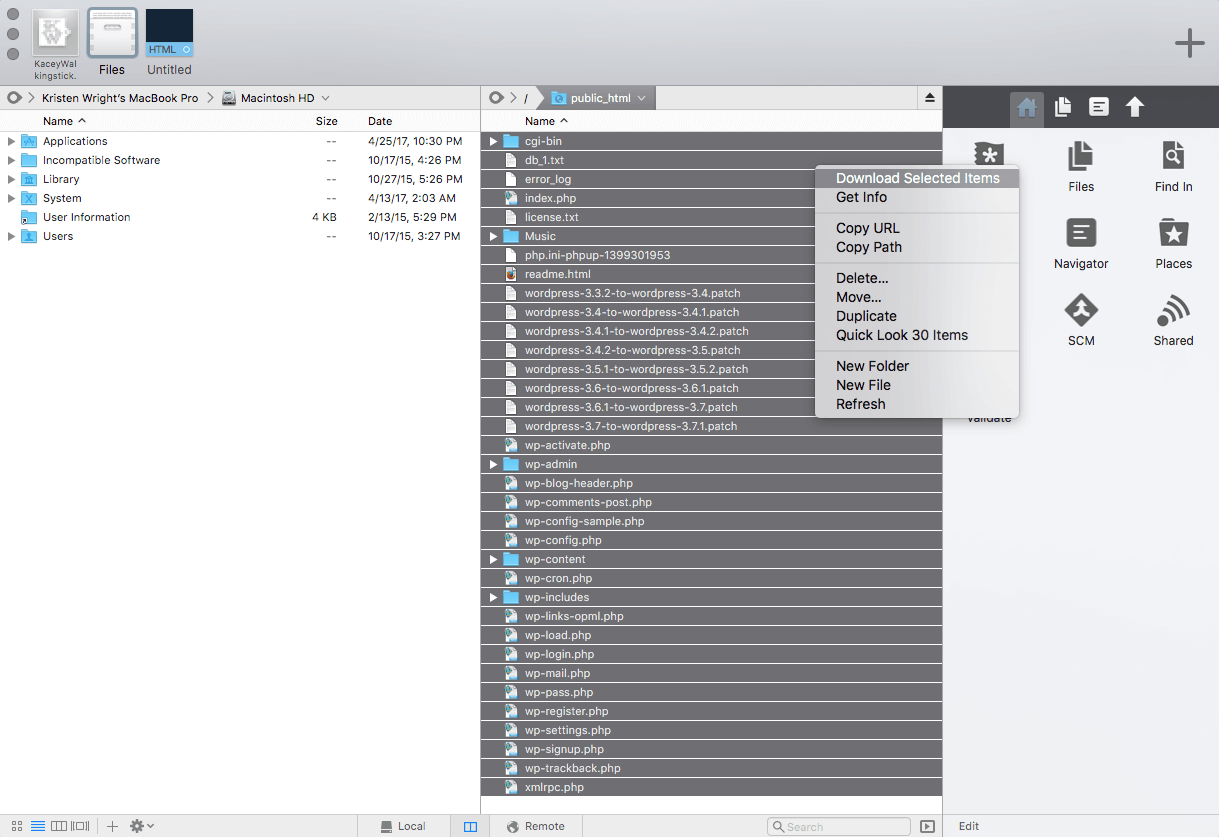
Come copiare un sito WordPress con un plugin (il modo più semplice)
Il plug-in di backup di WordPress, BackupBuddy, rende la copia dei siti WordPress molto più semplice rispetto al metodo manuale. Con BackupBuddy, non è necessario esportare o scaricare manualmente alcun file.
Ecco alcuni modi in cui BackupBuddy semplifica la copia di un sito WordPress:
- Puoi copiare il tuo sito WordPress direttamente dalla dashboard di amministrazione di WordPress (non è necessario accedere a cPanel o a un client FTP).
- Puoi scaricare un intero sito Web WordPress in un file zip (inclusi database e file) in pochi minuti (a volte secondi).
- Puoi spostare rapidamente la copia del sito Web in una nuova posizione, ad esempio un dominio, un host o un server di test diverso con lo script ImportBuddy di BackupBuddy.
Usa il plugin BackupBuddy per fare un backup completo
- 1. Per iniziare, installa e attiva il plug-in BackupBuddy sul tuo sito Web WordPress. Puoi acquistare BackupBuddy qui e quindi scaricare il file zip del plug-in dal pannello dei membri di iThemes.
- 2. Una volta attivato il plug-in BackupBuddy, espandi il menu BackupBuddy sul lato sinistro della dashboard di WordPress e fai clic sul collegamento "Backup".
- 3. Nella pagina Backup, fare clic sul pulsante Backup completo per avviare l'esecuzione di un backup dei file e del database del sito.
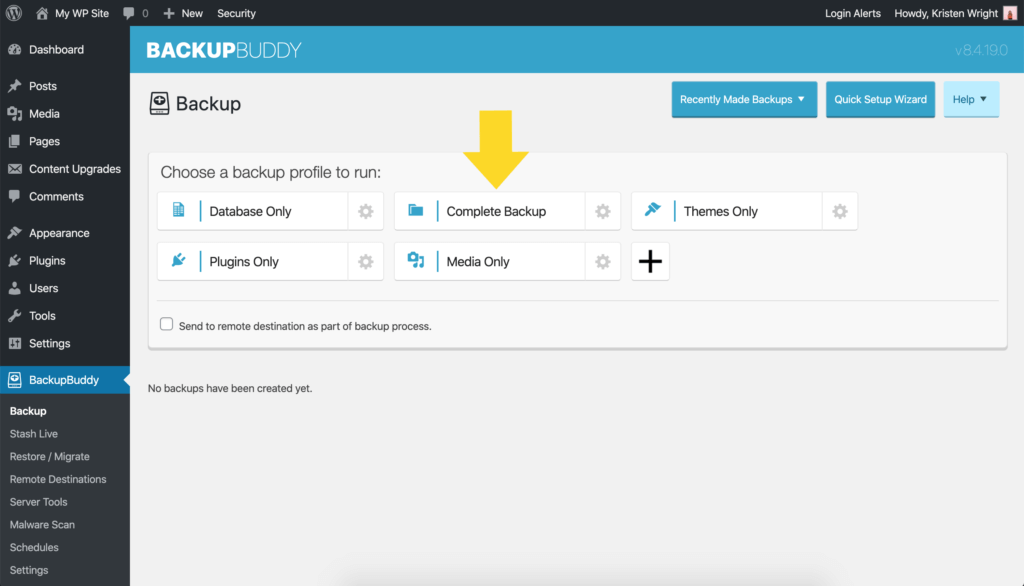
- 4. Una volta completato il backup, puoi scaricare il file di backup come file zip sul tuo computer. Questo file di backup è essenzialmente una copia completa del tuo sito WordPress.
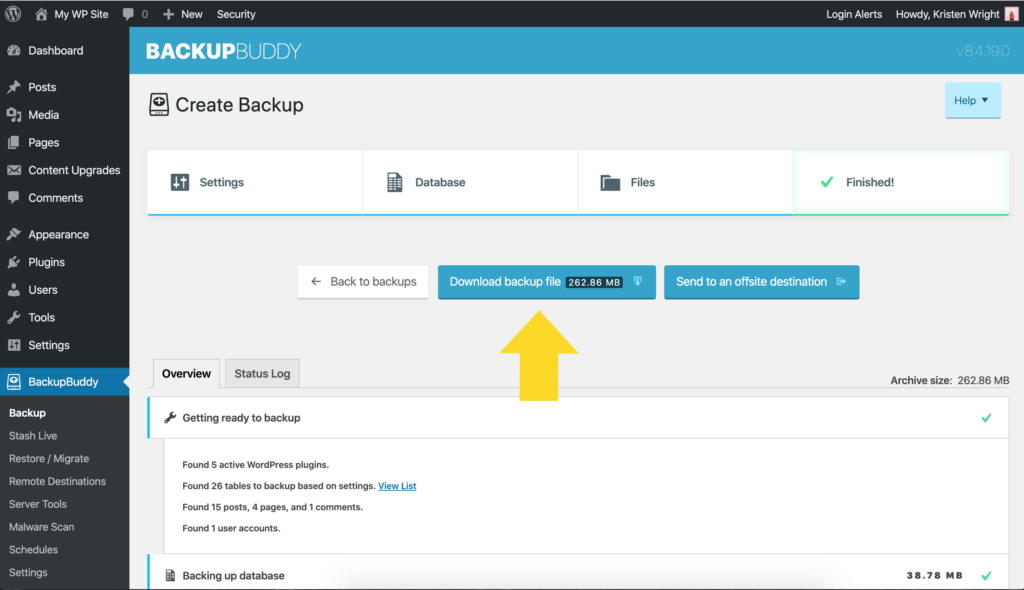
- 4. Una volta scaricato il file zip di backup, puoi espanderlo per vedere i contenuti. Questa è la copia del tuo sito web.
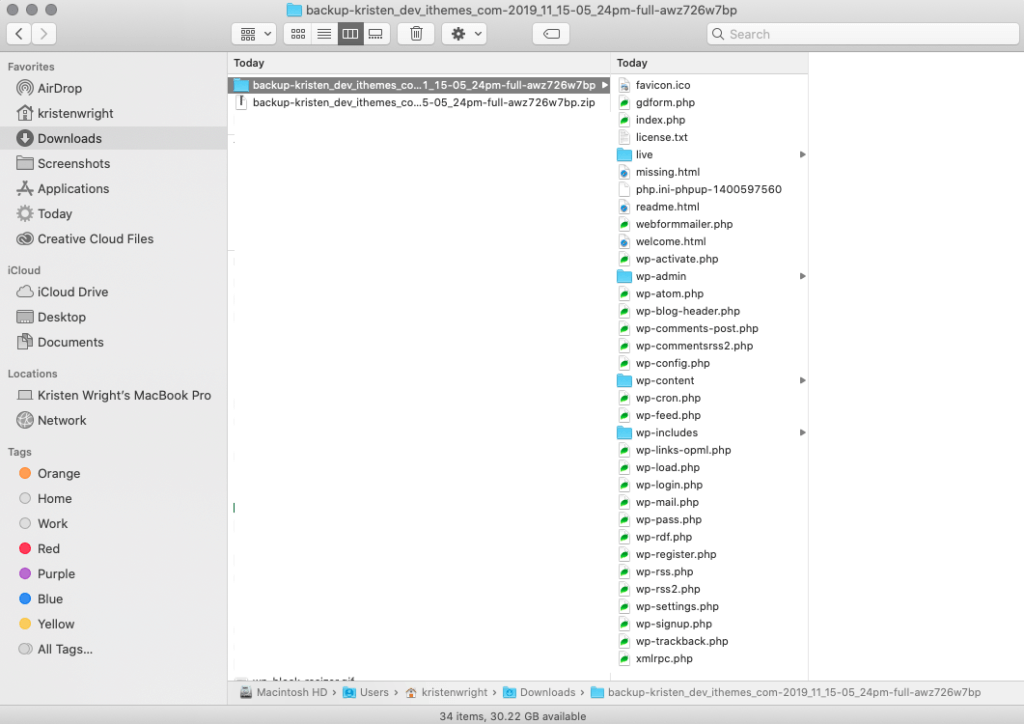
Come spostare la copia del sito WordPress su un dominio, host o server diverso
Una volta che hai una copia di un sito WordPress, probabilmente vorrai usarlo per un ambiente di test o per scopi di sviluppo. Per fare ciò, devi spostare la copia del tuo sito WordPress in una posizione diversa, ad esempio una directory diversa sul tuo server, in un nuovo dominio o in un host locale.
Il metodo manuale per spostare un sito WordPress
Se sei interessato a spostare manualmente la copia del tuo sito web, usa questi due post come riferimento. Questi post includono istruzioni più approfondite se vuoi affrontarlo manualmente.

- Dal Codex di WordPress: Spostare WordPress
- Dal Codex di WordPress: ripristinare il database dal backup
Come usare BackupBuddy per spostare il tuo sito WordPress
BackupBuddy semplifica il processo di spostamento di un sito Web WordPress automatizzando il processo.
Ad esempio, BackupBuddy rimuove questi passaggi complicati dal processo:
- Modifica del file wp-config.php con il nome, l'utente e la password del database MySQL del nuovo server.
- Ricerca e sostituzione sull'intero database per modificare gli URL
- Modifica dei media caricati per fare riferimento alla nuova posizione
- Migrazione di dati serializzati
Abbiamo altri due tutorial approfonditi, ma il processo funziona così. Puoi leggere entrambi gli scenari qui.
Spostare un sito Web WordPress su un nuovo server o host Web
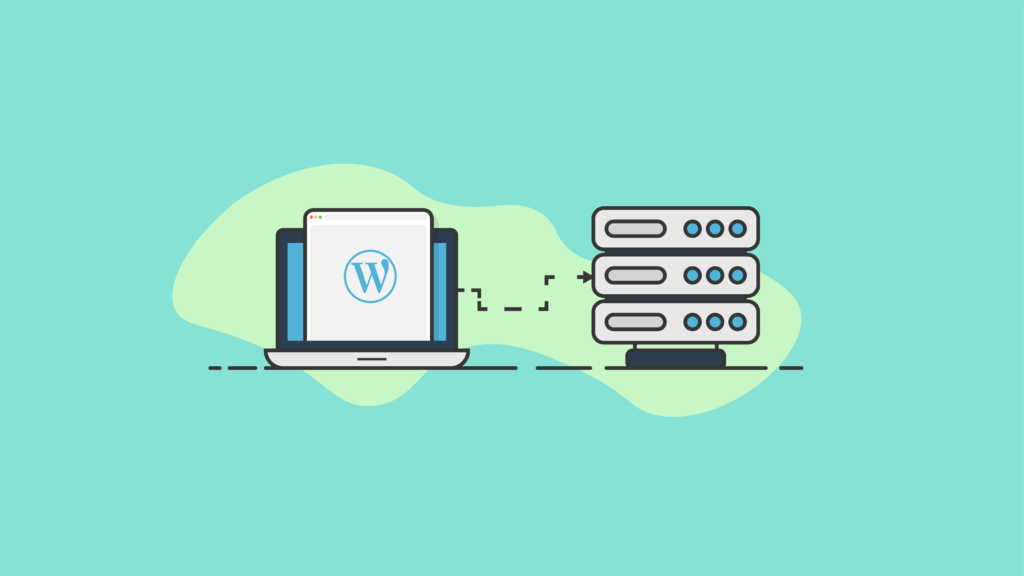
Come spostare un sito WordPress su un nuovo server
In questo post, trattiamo una guida passo passo su come spostare un sito o un blog WordPress su un altro server o società di hosting. Per saperne di più …
Ti consigliamo di utilizzare questo tutorial se devi spostare la copia del tuo sito Web su un server o una directory diversa sul tuo piano di hosting attuale. Ti consigliamo di utilizzare questo tutorial anche se stai trasferendo la copia del sito Web a una nuova società di hosting.
Spostare un sito Web WordPress su un nuovo URL o nome di dominio
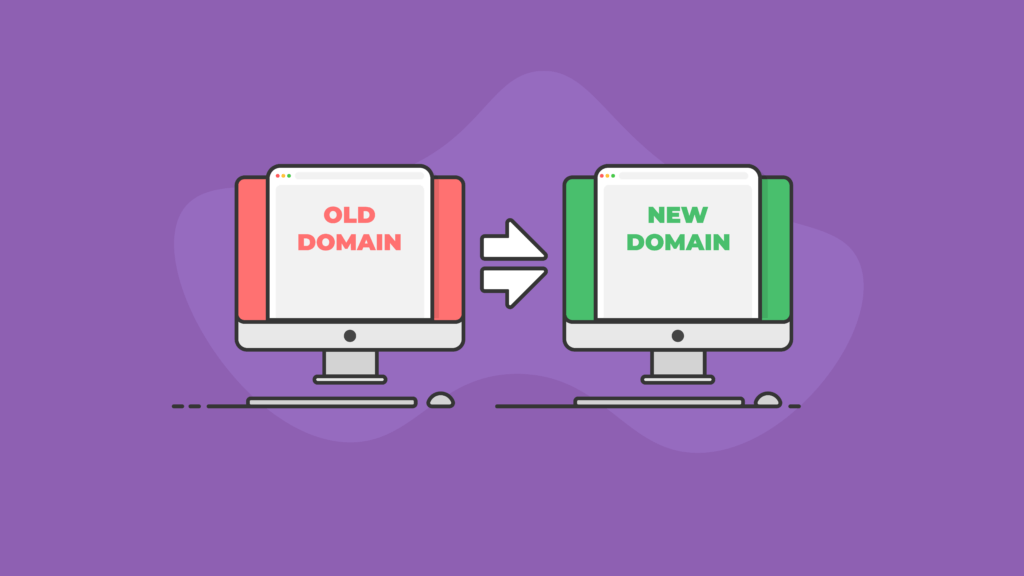
Come spostare un sito Web WordPress in un nuovo dominio
In questo post, trattiamo una guida passo passo su come spostare un sito WordPress su un nuovo URL o dominio. Per saperne di più …
Usa questo tutorial se hai solo bisogno di cambiare il nome di dominio o l'URL della copia del sito web. (Puoi anche modificare il server o la posizione di hosting usando questo metodo.)
Istruzioni su come spostare un sito Web WordPress con BackupBuddy
1. Scarica il tuo file di backup completo e lascialo nel formato zip (vedi i passaggi 1 - 4 sopra nella sezione "Introduzione a BackupBuddy"). Nota: non decomprimere il file di backup.
2. Passare alla pagina Ripristino/Migrazione nel menu BackupBuddy. Fare clic sul pulsante per scaricare lo script ImportBuddy.
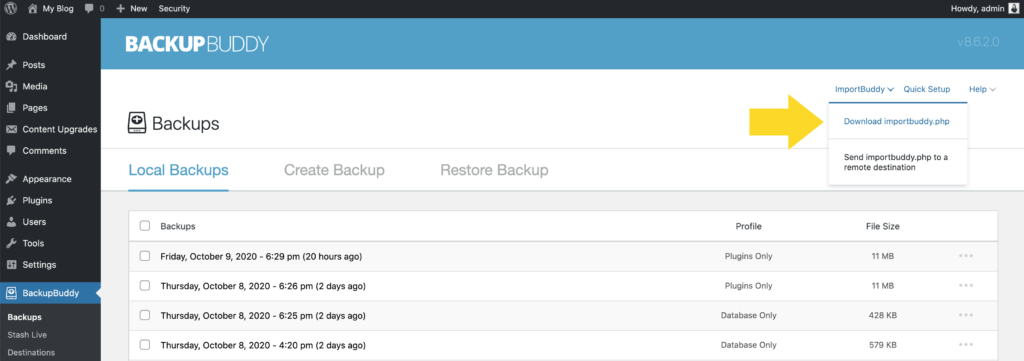
3. Conferma la tua password ImportBuddy. Nella finestra che si apre, inserisci una nuova password o lascia vuoto per utilizzare la password di ImportBuddy che hai impostato quando hai installato BackupBuddy per la prima volta. Questa password è importante perché blocca lo script ImportBuddy da accessi non autorizzati. Fare clic su OK e il download avrà inizio.
4. La parte successiva del processo richiede di creare un database WordPress sul tuo server per il tuo sito WordPress copiato. BackupBuddy gestirà l'estrazione del database dalla tua copia e la sostituzione delle tabelle, ma avrai comunque bisogno di un nuovo database vuoto.
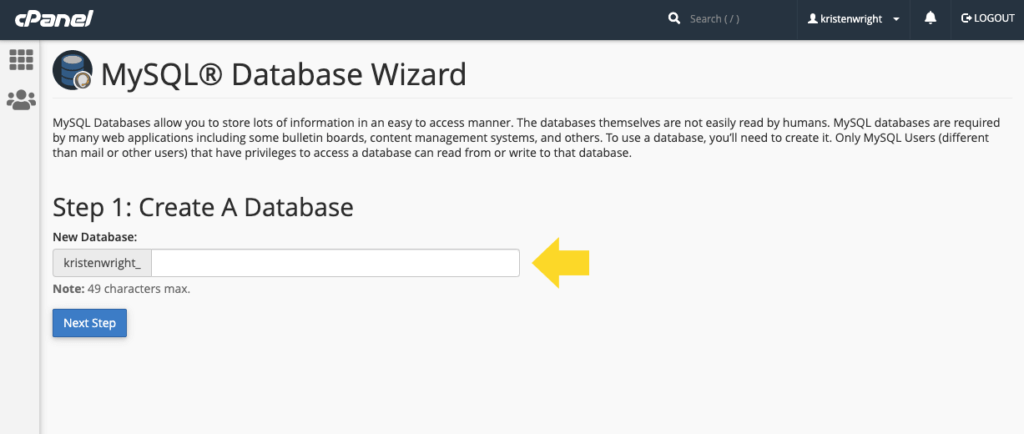
Assicurati di copiare il nome del database, il nome utente e la password che crei in questa sezione per utilizzarli durante il processo di migrazione di ImportBuddy in un secondo momento. Per istruzioni dettagliate su come creare un nuovo database MqSQL, consulta questo post
5. Successivamente, carica il file zip di backup e il file ImportBuddy nella directory del sito nuovo/spostato sul tuo server. (Fondamentalmente, una directory è dove il tuo sito WordPress "vive" sul tuo server. Tutti i file che eseguono il sito WordPress si trovano all'interno di questa cartella (directory).) Per questo passaggio, puoi utilizzare l'accesso FTP al server o al File Manager all'interno del tuo cPanel. Devi solo avere accesso per caricare (o eliminare) i file sul tuo server.
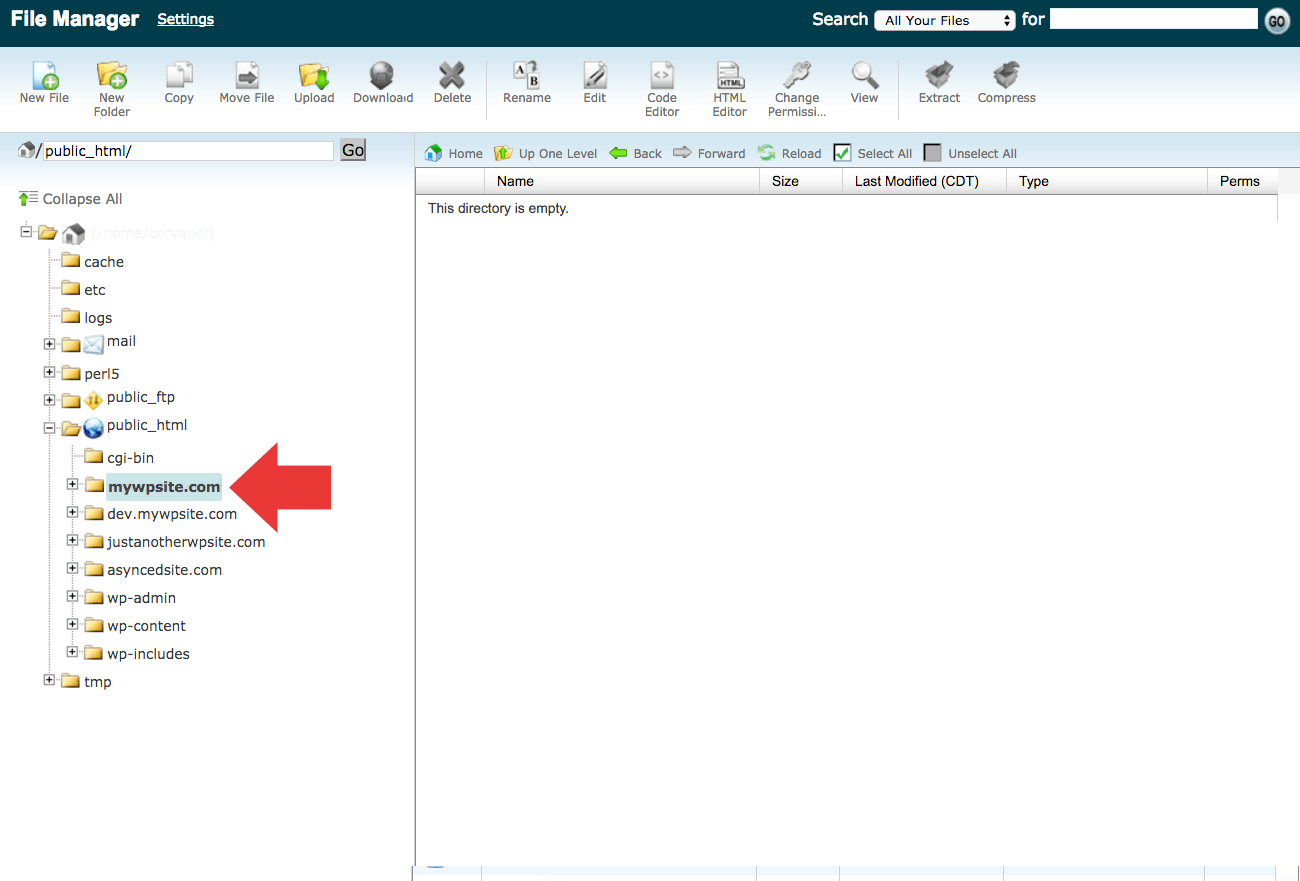
6. Aprire la directory (cartella) della posizione finale del sito WordPress.
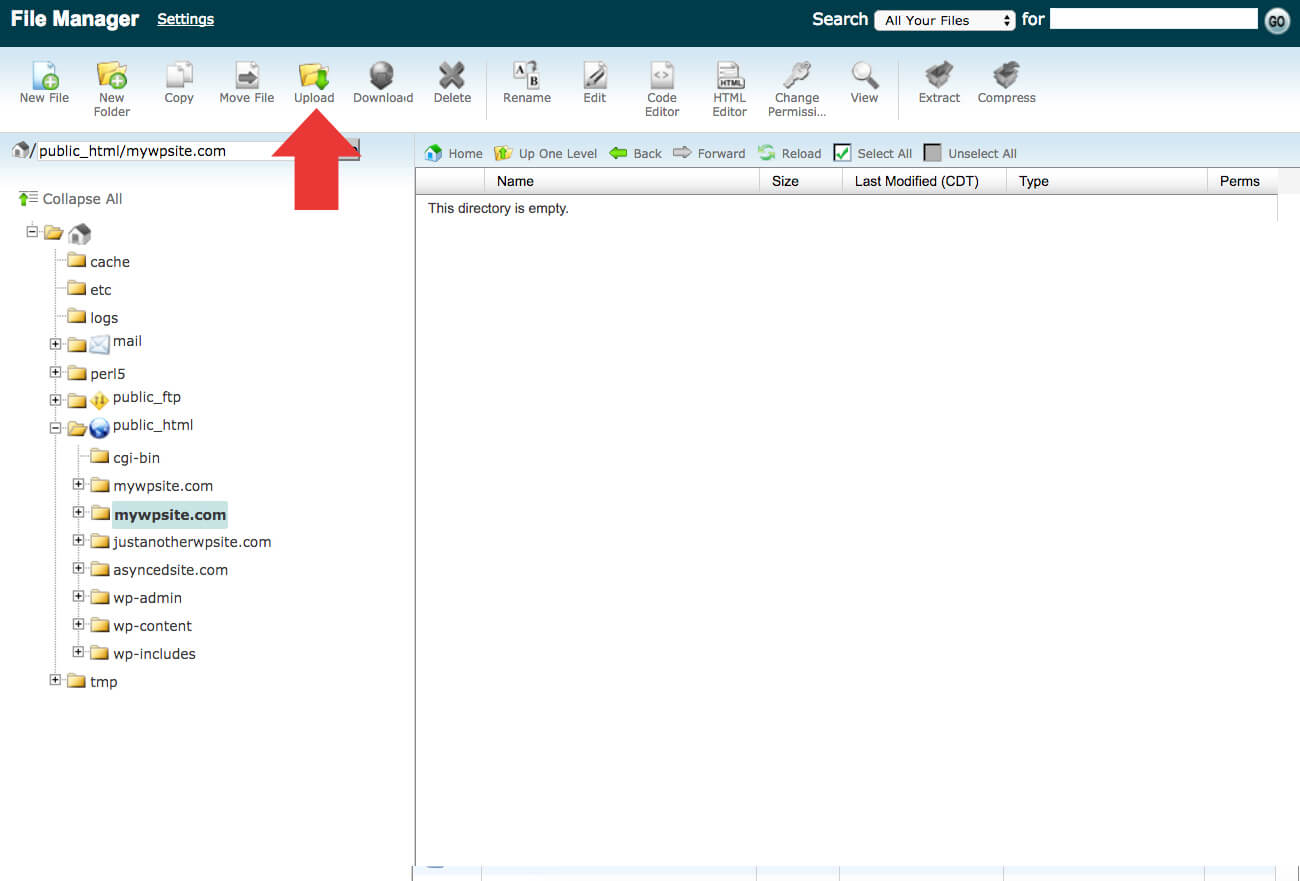
7. Carica il file importbuddy.php e il file zip di backup in questa directory vuota. Puoi utilizzare la funzione di caricamento all'interno del File Manager qui. 14. Dopo aver caricato il file importbuddy.php e il file zip di backup, la directory dovrebbe essere simile a questa:
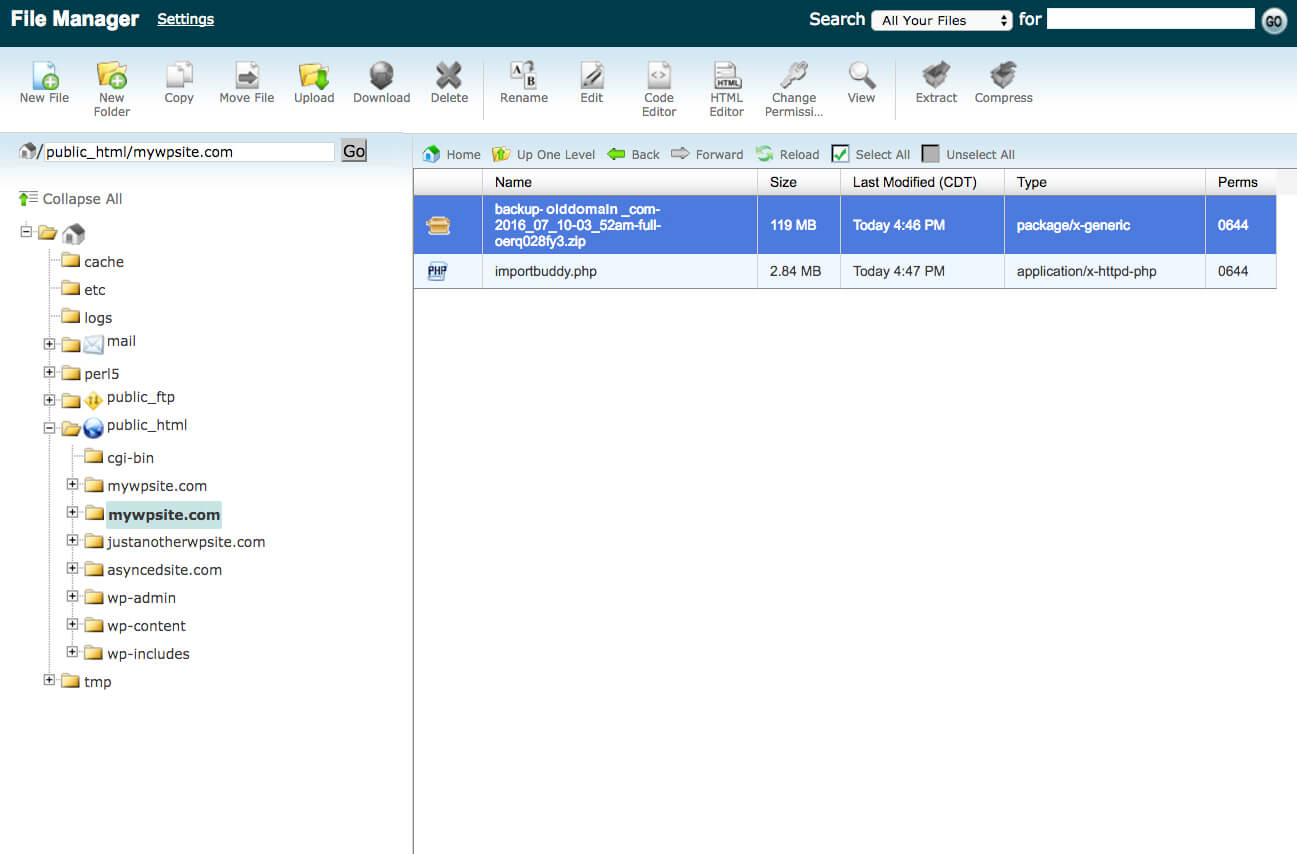
8. Questa serie finale di passaggi ti guiderà attraverso l'utilizzo di ImportBuddy per completare lo spostamento del sito. Vai all'URL del sito/importbuddy.php. Per il nostro esempio di spostamento del sito, visiteremo questo link nel tuo browser.
http://examplesite.com/importbuddy.php
9. Segui i restanti passaggi di ImportBuddy per completare lo spostamento del sito. Inserisci le tue nuove credenziali del database al passaggio 3. Nell'ultimo passaggio, verifica che il sito funzioni facendo clic sull'URL del sito.
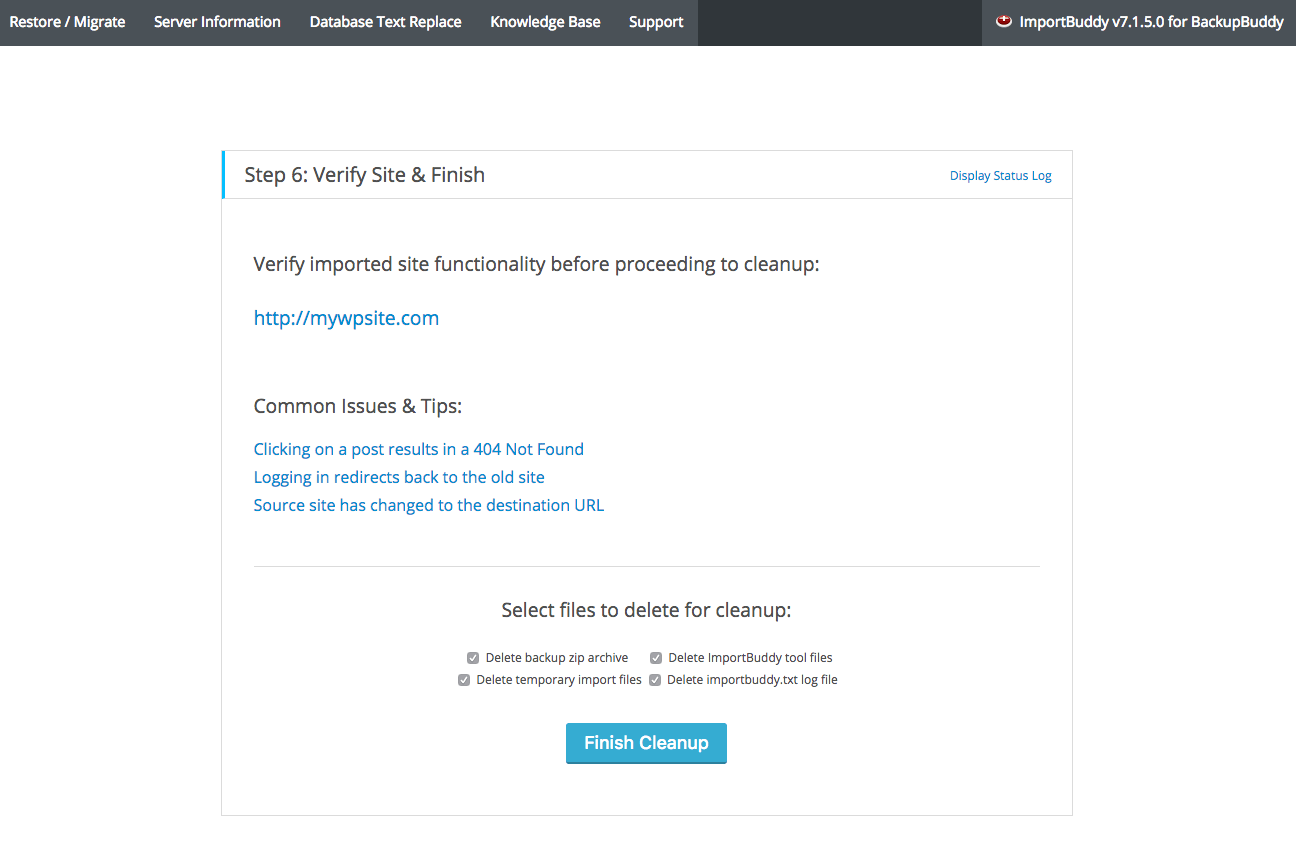
10. Fare clic sul pulsante "Termina pulizia". Questo è tutto! Hai spostato con successo la copia del tuo sito WordPress in una nuova posizione.
Ottieni backupBuddy ora
Ottieni BackupBuddy, il plug-in di backup WordPress 3 in 1. Effettua facilmente il backup, il ripristino e la migrazione del tuo sito WordPress con BackupBuddy.
Ottieni BackupBuddy ora
Kristen scrive tutorial per aiutare gli utenti di WordPress dal 2011. Di solito puoi trovarla mentre lavora su nuovi articoli per il blog iThemes o sviluppa risorse per #WPprosper. Al di fuori del lavoro, a Kristen piace scrivere nel diario (ha scritto due libri!), fare escursioni e campeggiare, cucinare e avventure quotidiane con la sua famiglia, sperando di vivere una vita più presente.